 Den Game Maker benutzen
Den Game Maker benutzen
Objekte Definieren
Mit Ressourcen, die du bisher kennengelernt hast, kannst du einige nette Bilder und Soundeffekte deinem Spiel hinzufügen, aber die machen gar nichts. Wir kommen jetzt zur wichtigsten Ressource vom Game Maker, den Objekten. Objekte sind Einträge im Spiel die Dinge machen. Die meisten von ihnen haben ein Sprite als grafische Darstellung. Sie haben ein Verhalten da sie auf bestimme Ereignisse reagieren. Alle Dinge die du im Spiel siehst (ausser Bildschirmhintergründe) sind Objekte. (Oder um genauer zu sein, sie sind Instanzen der Objekte). Der Charakter, die Monster, die Bälle, die Wände etc. sind alles Objekte. Es ist möglich, dass bestimme Objekte nicht sichtbar sind, sie steuern aber bestimmte Aspekte im Spielablauf.Wichtig ist der Unterschied zwischen Sprites und Objekten. Sprites sind nur (animierte) Bilder die kein Verhalten haben. Objekte haben normalerweise auch ein Sprite aber Objekte besitzen ein Verhalten. Ohne Objekte gibt es kein Spiel.
Den Unterschied zwischen Objekten und Instanzen solltest du auch kennen. Ein Objekt beschreibt eine bestimmte Existenz, z.B. ein Monster. Es kann mehrere Instanzen eines Objektes im Spiel geben. Wenn wir über eine Instanz sprechen, meinen wir eine besondere Instanz eines Objektes. Wenn wir über ein Objekt sprechen meinen wir alle Instanzen eines Objektes.
Um ein Objekt deinem Spiel hinzuzufügen, wähle Add Object im Add Menü. Das folgende Fenster öffnet sich:
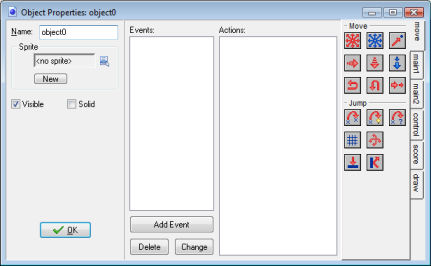
Das ist ziemlich komplex. Links gibt es allgemeine Informationen über das Objekt. In der Mitte ist eine Liste von Ereignissen welches dem Objekt passieren kann. Rechts gibt es verschieden Aktionen, die das Objekt ausführen kann. Über Ereignisse und Aktionen erfährst du etwas in den nächsten Kapiteln.
Wie immer kannst (und sollst) du deinem Objekt einen Namen geben. Dann kannst du das Sprite für das Objekt angeben. Klicke mit der linken Maustaste auf die Sprite Box oder dem Menü Knopf neben ihm. Ein Menü wird geöffnet, in dem du alle verfügbaren Sprites sehen kannst. Wähle das passende Sprite für das Objekt. Falls du noch kein Sprite haben solltest kannst du auf den New Knopf klicken um eine neue Sprite Ressource hinzuzufügen und zu bearbeiten. Auch der Knopf Edit kann genutzt werden um das Sprite zu verändern. Dies geht schneller als es erst in der Ressourcenliste zu suchen und dann zu bearbeiten.
Darunter sind zwei Kontrollboxen. Visible gibt an ob die Instanzen dieses Objektes sichtbar sind. Klar, die meisten Objekte sind sichtbar, aber manchmal ist es nützlich unsichtbare Objekte zu nutzen. Beispielsweise kannst du sie als Wegpunkte für ein sich bewegendes Monster einsetzen. Unsichtbare Objekte reagieren auf Events und Kollisionen genauso wie sichtbare. Solid gibt an ob das Objekt ein solides Objekt (wie eine Wand) ist. Kollisionen von soliden Objekten werden anders behandelt als die von nicht- soliden Objekten. Es wird empfohlen Solid nur bei Objekten zu setzen, die sich nicht bewegen.
 Alternative Versionen
Alternative Versionen
Auch verfügbar in:



 Download helpfile
Download helpfile

